
linux日志文件在哪
本例使用的是centos6.5版本号
一、首先到官方下载tomcat服务:
?
二、将tomcat上传至linuxserver中 本人在根文件夹下建立了一个rommr文件夹 一般放到/usr/文件夹下 看自己了

开始安装步骤
1.获取权限:chmod +x apache-tomcat-7.0.67.tar.gz
? ??

2.解压:tar zxvf apache-tomcat-7.0.67.tar.gz

3.重命名:mv apache-tomcat-7.0.67 tomcat7
?

JAVA_HOME=/rommr/jdk1.6.0_45

PATH=$JAVA_HOME/bin:$PATH
CLASSPATH=.:$JAVA_HOME/lib/dt.jar:$JAVA_HOME/lib/tools.jar
CATALINA_HOME=/rommr/tomcat7 #其它的是jdk配置 重要的就是这点
export JAVA_HOME CATALINA_HOME #这点ok
export PATH
export CLASSPATH
以上配置完后运行: source /etc/profile 配置文件生效

四:启动tomcat 进入tomcat bin文件夹
./startup.sh启动 ./shutdown.sh关闭命令
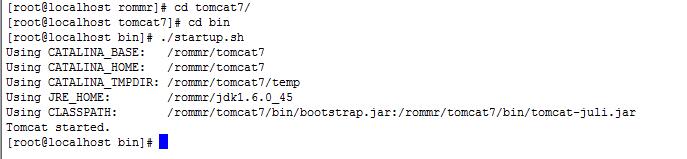
sh tomcat7/bin/startup.sh 也能够启动例如以下:
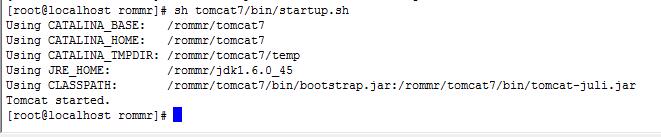
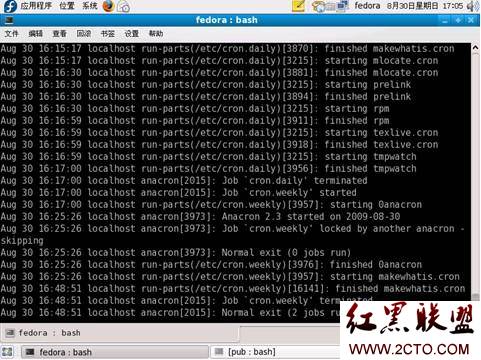
启动命令之后浏览器上输入:http:\\localhost:8080\ 假设在外部访问须要写上ip地址http:\\192.168.38.128:8080\ 能够看到tomcat信息
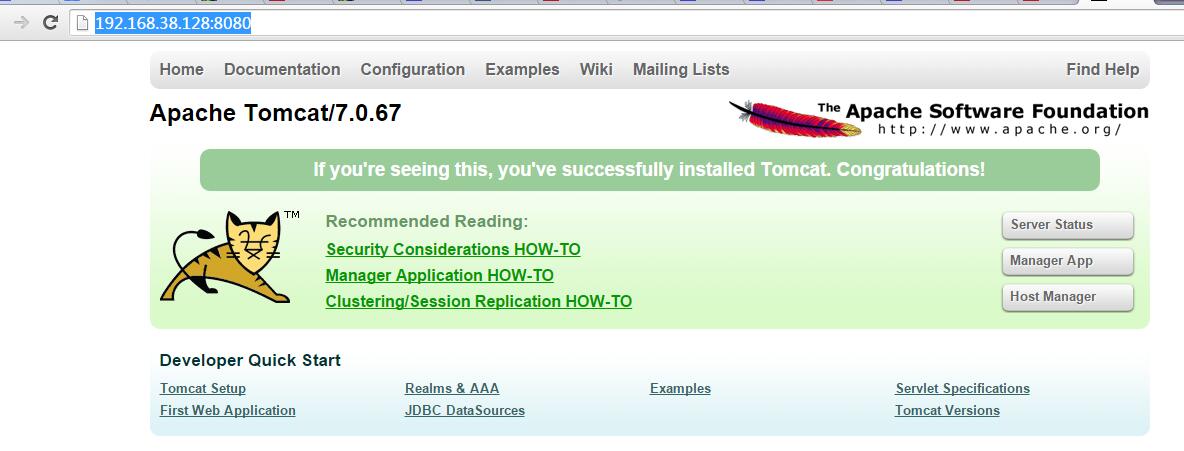
五、linux 操作tomcat一些经常使用命令:
1、查看Tomcat是否以关闭:ps -ef|grep java 例如以下:
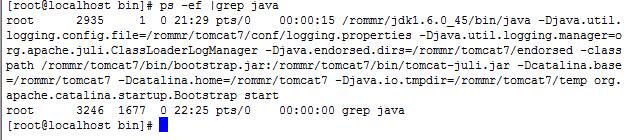
2.杀掉tomcat进程: kill -9 1999 杀掉后在回过头看例如以下:

3.查看日志
?进入tomcat/logs文件夹运行命令 tail -f catalina.out 就能够动态查看日志信息
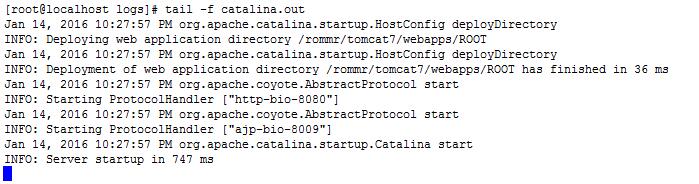
4、使用netstat -tln 查看端口信息 有时候我们启动了tomcat访问没反应这个时候能够用它来看看有没有8080这个端口
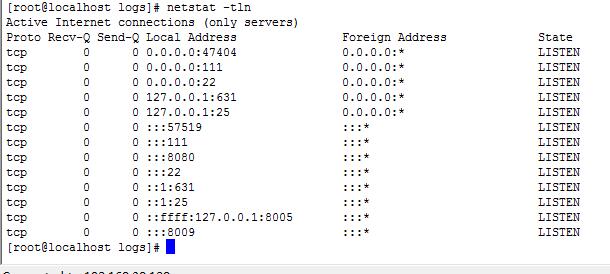
找出指定运行端口命令:netstat -an | grep ‘:8080‘
本文来自电脑杂谈,转载请注明本文网址:
http://www.pc-fly.com/a/ruanjian/article-86345-1.html